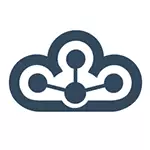
Con l'aiuto del cammeyo, è possibile creare da un programma regolare che, con un'installazione standard, crea una varietà di file sul disco, record nel registro, avvia il servizio e altro file EXE eseguibile contenente tutto ciò che è necessario Richiedere tutto ciò che non richiede nulla di lavorare ancora su un computer. Allo stesso tempo, tu stesso configurato che sarà possibile effettuare questo programma portatile e perché è impossibile, cioè, viene eseguito nella sandbox, mentre la sandboxie non è richiesta separatamente.
E infine, non solo eseguirai un programma portatile che funzionerà con un'unità flash e qualsiasi altra unità senza installare su un computer, ma anche per eseguirlo nel cloud, ad esempio, è possibile lavorare con un editor di foto a full-hadged da qualsiasi luogo e in qualsiasi sistema di sala operatoria attraverso un browser.
Creare un programma portatile in cammeyo
Scarica Cameyo puoi dal sito ufficiale di cammeyo.com. Allo stesso tempo, ATTENZIONE: VirustoTal (servizio per la verifica online per i virus) due volte operazioni su questo file. Sono andato su internet, la maggior parte delle persone scrive che questo è un falso scatenante, ma personalmente non garantisco nulla e proprio nel caso in cui ti avvisino (se questo fattore è fondamentale per te, vai immediatamente alla sezione del programma cloud qui sotto, completamente sicuro ).
L'installazione non è richiesta e immediatamente dopo la finestra di avvio appare con una scelta di azione. Raccomando di scegliere il cammeyo per andare all'interfaccia principale del programma. La lingua russa non è supportata, ma ti dirò tutti i punti principali, inoltre, sono così completamente comprensibili.
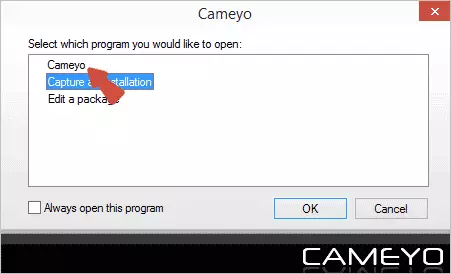
Capture Application (Capture App localmente)

Premendo il pulsante con l'immagine della fotocamera e l'app di acquisizione iscrizione avvierà localmente il processo di "catturare un'installazione dell'applicazione", che avviene nel seguente ordine:
- Per prima cosa vedrai il messaggio "Prendendo l'istantanea iniziale prima dell'installazione" - questo significa che Cameyo prende un'istantanea del sistema operativo prima di installare il programma.

- Successivamente, la finestra di dialogo viene visualizzata in cui verrà segnalato: installare il programma e quando l'installazione è completa, fare clic su "Installa Fine". Se il programma deve riavviare il computer, è sufficiente riavviare il computer.
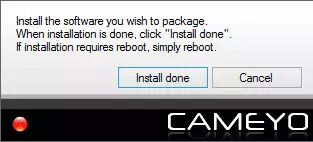
- Successivamente, la modifica del sistema verrà controllata rispetto all'immagine iniziale e in base a questi dati creata un'applicazione portatile (standard, nella cartella Documenti), che riceverai un messaggio.

Questo metodo ho controllato sul programma di installazione di Google Chrome Web e su RECUVA, entrambi i tempi hanno funzionato: il risultato è un file EXE che viene eseguito in sé. Tuttavia, noto che per impostazione predefinita, non vi è alcun accesso alle applicazioni installate (cioè Chrome, sebbene inizi, ma non può essere utilizzato), ma è configurato, ciò che accadrà dopo.
Il principale svantaggio del modo - si è nel carico del programma portatile, ottieni un altro, completamente installato sul computer (tuttavia, è possibile eliminarlo e puoi effettuare l'intera procedura nella macchina virtuale come i).
A questo non accadono, nello stesso pulsante da acquisire nel menu principale di cammeyo, è possibile premere la freccia giù e selezionare la voce "Cattura dell'installazione in modalità virtuale", in questo caso il programma di installazione inizia isolato dal sistema e non ci dovrebbe essere tracce in esso. Tuttavia, non ho lavorato questo metodo con i programmi sopra specificati.
Un altro modo per creare un'applicazione portatile è completamente online, che non influisce sul computer e funziona, è descritto di seguito nella sezione Caratteristica di Cameyo Cloud (allo stesso tempo, i file eseguibili possono essere scaricati dal cloud).
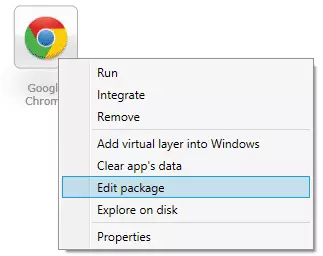
È possibile visualizzare tutto il programma portatile che hai creato nella scheda Cameyo del computer, da lì, avviare e configurare (puoi anche eseguirli altrove, basta copiare il file eseguibile dove richiesto). Puoi vedere azioni accessibili facendo clic con il pulsante destro del mouse.
L'elemento Modifica chiama il menu delle impostazioni dell'applicazione. Tra i più importanti:
- Nella scheda Modalità di isolamento generale: accesso ai dati solo nella cartella Documenti - Modalità dati, completamente isolata - isolato, accesso completo - Accesso completo.

- Nella scheda Avanzata, due elementi importanti: è possibile configurare l'integrazione con il conduttore, ricreare le associazioni di file con l'applicazione e configurare anche quali impostazioni dell'applicazione possono essere lasciate dopo la chiusura (ad esempio, le impostazioni nel registro possono essere consentite e puoi pulire ogni volta quando esci).
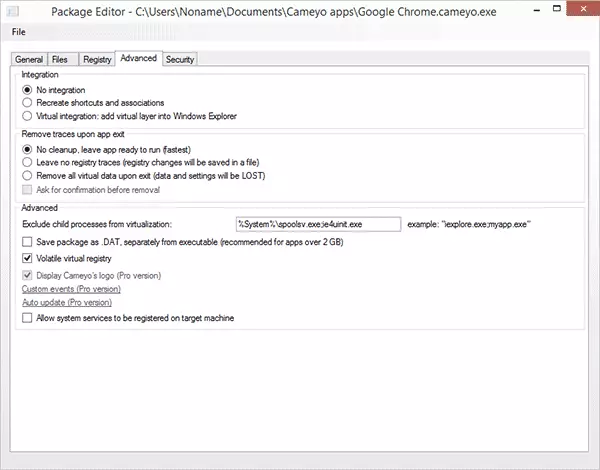
- La scheda Sicurezza consente di crittografare il contenuto del file EXE e per la versione a pagamento del programma - anche per limitare il suo tempo di lavoro (fino a un certo giorno) o modificare.
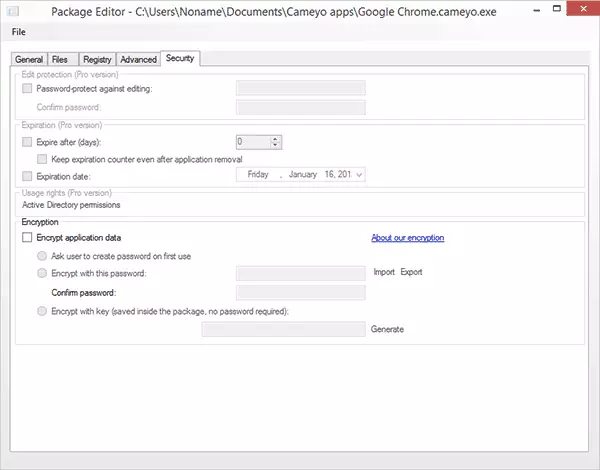
Penso che chi abbia bisogno di qualcosa del genere sarà in grado di capire cosa, anche se l'interfaccia non è in russo.
I tuoi programmi nel cloud
Questa è forse un'opportunità ancora più interessante, è possibile scaricare i tuoi programmi nel cloud e gestirli da lì direttamente nel browser. Inoltre, non è necessario scaricare - c'è già un ottimo insieme di programmi gratuiti per vari scopi.
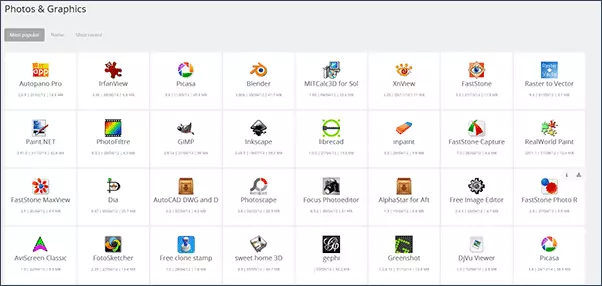
Sfortunatamente, per scaricare i loro programmi su un conto libero c'è un limite di 30 megabyte e sono memorizzati per 7 giorni. La registrazione è richiesta per utilizzare questa funzione.
Il programma di cammeyo online è stato creato in un paio di semplici passaggi (non è necessario avere il cammeyo sul computer):
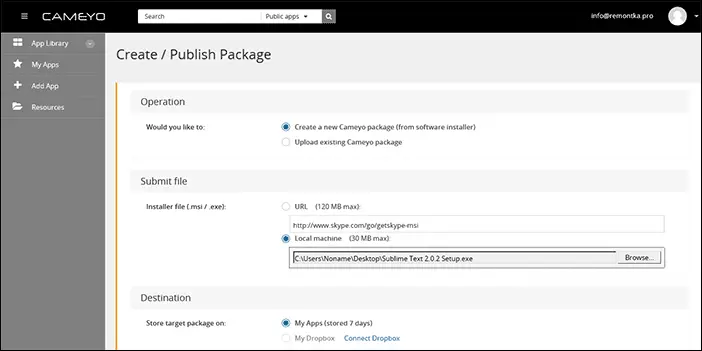
- Accedi al tuo account Casyoo nel browser e fai clic su "Aggiungi app" o se hai cammeyo per Windows, fai clic su "Capture app online".
- Specificare il percorso per il programma di installazione sul computer o su Internet.
- Aspetta quando il programma è installato online, al completamento apparirà nell'elenco delle applicazioni e puoi eseguirlo direttamente da lì o scaricare al computer.
Dopo aver iniziato online, si apre una scheda Browser separata e in esso: l'interfaccia software in esecuzione su una macchina virtuale remota.

Dato che per il lavoro della maggior parte dei programmi, è necessario salvare e aprire i file, è necessario connettere l'account Dropbox nel profilo (altri contenitori cloud non sono supportati), lavorare direttamente con il file system del computer non funzionerà .
In generale, queste funzioni funzionano, tuttavia, hanno dovuto incontrare diversi bug. Tuttavia, anche tenendo conto della loro presenza, una tale opportunità è Cameyo, con gratuitamente - è piuttosto bello. Ad esempio, con esso, il proprietario di Chromebook può eseguire Skype nel cloud (l'applicazione è già presente) o l'editor grafico umano - e questo è solo un esempio che viene in mente.
